PC에 문제가 발생하지 않을 것이라는 생각이 명확해지는 순간, "오류 코드 0xc0000098" 같은 문제가 여러분을 두렵고 걱정하게 만들 수 있습니다.
"윈도우 오류 코드 0xc00000098"은 컴퓨터를 부팅하려고 할 때 발생하여 PC를 부팅할 수 없게 만듭니다. 어떤 이유로 인해 이 문제가 발생하든, "0x0000098" 문제를 해결할 수 있는 효과적인 방법들을 소개합니다.
파트 1: 오류 코드 0xc0000098의 원인들
BCD 손상으로 인해 윈도우가 부팅되거나 컴퓨터를 읽게 됩니다. BCD에서 관련 파일을 더 이상 볼 수 없게 될 수도 있기 때문입니다. 다음과 같은 이유로 인해 'PC/디바이스를 수리해야 합니다'라는 문제가 발생할 수 있습니다.
- 드라이버 비호환성
- BCD에 운영 체제 부팅 항목이 없습니다
- 정전
- 멀웨어 감염
- 디스크 쓰기 오류
- 부트 섹터 문제
- 수동 BCD 구성
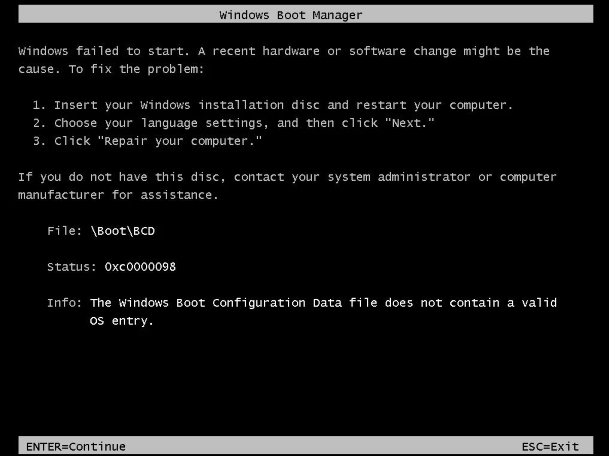
파트 2: 오류 코드 0xc0000098을 효율적으로 해결하는 방법
"오류 코드 0xc0000098" 문제의 원인들을 아는 것 외에도 아래에 나열된 상당한 방법들을 통해 문제를 해결할 수 있습니다.
방법 1: 시동 복구 실행
시동 복구는 윈도우 관련 문제를 해결하는 가장 좋은 방법 중 하나이므로 이 솔루션을 사용하면 "윈도우 오류 코드 0xc0000098" 문제를 해결하는 데 도움이 될 수 있습니다.
1.윈도우 부팅 가능한 USB를 삽입한 후 컴퓨터를 재시작합니다. 프롬프트가 나타나면 아무 키나 누른 후 원하는 언어를 선택합니다.
''컴퓨터 복구'' 아이콘을 누른 후 안전 모드에 액세스합니다.
''시동 수리''를 누르기 전에 문제 해결 버튼으로 이동하고 고급을 누릅니다.
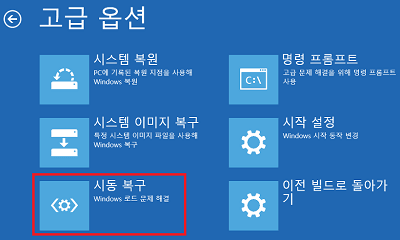
방법 2: 수동으로 BCD 재구축
BCD 또는 Boot Configuration은 윈도우가 컴퓨터를 실행하는 동안 컴퓨터를 부팅하도록 안내합니다. BCD가 손실되거나 손상되면 이 문제가 발생할 수 있으므로 BCD를 재구축하면 "오류 코드 0xc0000098" 문제를 해결하는 데 도움이 될 수 있습니다.
안전 모드에 액세스하기 전에 부팅 가능한 USB를 방문한 후 윈도우를 부팅합니다.
고급 옵션을 선택하기 전에 문제 해결 아이콘을 클릭합니다. 아래 명령을 입력한 후 엔터 아이콘을 누릅니다.
bootrec./scanos
명령어는 누락된 설치를 검색하기 전에 디스크를스캔하는 경향이 있습니다.
bootrec./fixmbr
bootrec./fixboot
위의 명령은 컴퓨터의 새로운 MBR과 부트 섹터를 개발합니다.
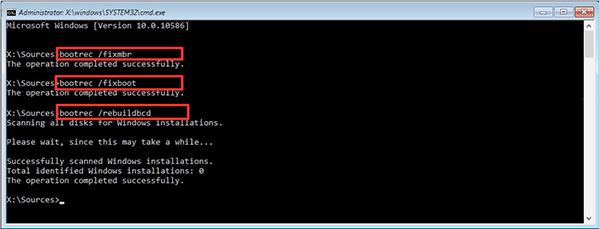
방법 3: CHKDSK 검사 도구 사용
CHKDSK는 파일 시스템의 물리적 및 논리적 오류를 해결하는 데 도움이 되는 훌륭한 윈도우 내장 도구입니다. 따라서 Chkdsk를 실행하여 0000098 문제를 해결할 수 있습니다.
Shift+F10을 눌러 명령 프롬프트를 시작하기 전에 부팅 가능한 USB에서 윈도우 PC를 부팅합니다.chkdsk c:/f/r명령을 실행하여 계속 진행합니다.
C는 드라이브 레터의 드라이브 레터이며, 원하는 때에 변경할 수 있습니다.
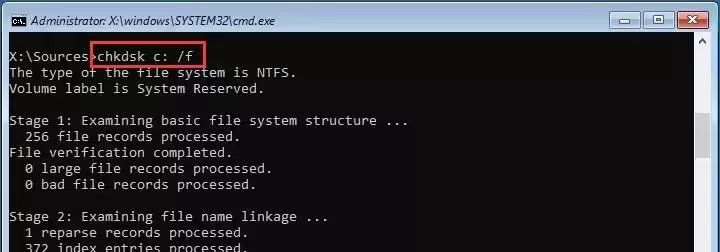
방법 4: SFC 실행
여러 솔루션을 사용해 보았지만 "오류 코드 0xc0000098" 문제가 지속되면 SFC 유틸리티를 사용하여 원하지 않는 문제를 해결할 수 있습니다.
검색 상자에서 명령 프롬프트를 검색한 후 이동합니다.
''SFC/scannow'' 명령을 입력하고 엔터를 클릭합니다.
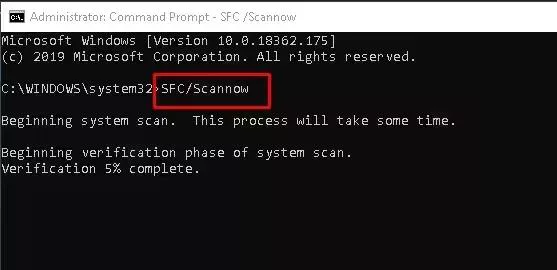
방법 5: PC 복원 또는 리셋
윈도우를 리셋하거나 복원하면 0xc0000098 문제를 해결하는 데 도움이 될 수 있지만 원하지 않는 데이터 손실을 초래할 수도 있습니다. 다음은 윈도우가 어떻게 작동하는지 확인하기 위해 윈도우를 리셋하는 자세한 가이드입니다.
컴퓨터를 안전 모드로 부팅하고 문제 해결 아이콘을 클릭합니다. ''이 PC 재설정'' 아이콘을 눌러 진행합니다.
윈도우 10을 리셋하려면 ''내 파일 유지'' 버튼을 누르기 전에''초기화'' 아이콘을 누릅니다.
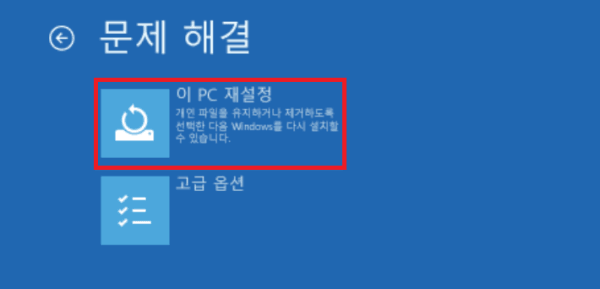
방법 6: 클린 설치 실행
아무 방법도 되지 않고 여전히 "오류 코드 0xc0000098" 문제를 겪는 경우 윈도우를 새로 설치하여 문제를 제거할 수 있습니다.
다음 아이콘을 누르기 전에설치 미디어에서 부팅합니다.
"승인" 상자를 선택하기 전에 지금 설치 아이콘을 클릭합니다. 다음 아이콘을 누르고 사용자 정의를 선택합니다. 윈도우만 설치합니다.
여러 개의 디스크를 표시한 경우 윈도우를 설치할 디스크에서 모든 파티션을 제거할 수 있습니다.
목록에서 파티션과 드라이브를 강조 표시한 후 삭제 버튼을 선택합니다. 확인 아이콘을 눌러 진행합니다.
'무할당 공간' 아이콘을 제외한 모든 옵션 앞에 있는 삭제 아이콘을 클릭할 수 있습니다. 장치를 다시 시작하기 전에 다음 아이콘을 누르고 확인 버튼을 선택합니다.
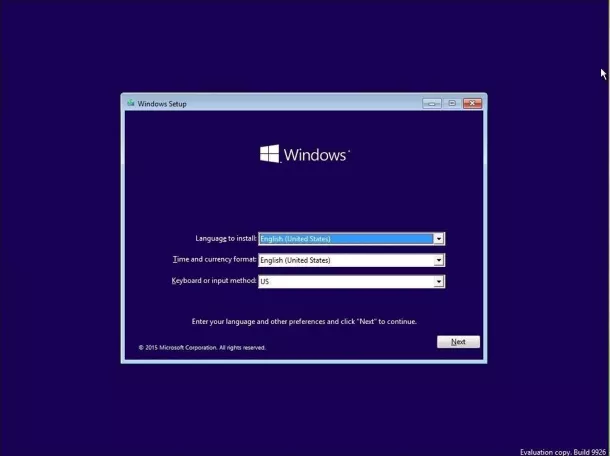
보너스 팁: 오류 코드 0xc0000098 후 데이터 손실 복구
"오류 코드 0xc0000098" 문제는 윈도우가 제대로 작동하지 않게 하는 것 외에도 PC에서 데이터가 손실되는 주요 원인이 될 수 있습니다. 그러나 오류 코드 데이터 복구 프로그램을 사용하면 손실된 데이터를 복구하는 데 도움이 될 수 있으므로 걱정할 필요가 없습니다. Tenorshare 4DDiG는 여러 개의 스토리지 장치를 지원할 뿐만 아니라 2000개 이상의 파일 유형을 복구하는 데도 도움이 됩니다.
외장 드라이브, 노트북/PC, USB 플래시 드라이브 등에서 데이터를 검색합니다. 오류 코드 0x0c0000098로 인한 데이터 손실을 신속하게 복구합니다. 0x0c0000098 오류로 인해 손실된 데이터 품질에 영향을 미치지 않습니다.
자세히 알아보기!
[공식] Tenorshare 4DDiG Windows 데이터 복구: 올인원 데이터 복구 및 복원 솔루션
Tenorshare 4DDiG Windows 데이터 복구를 다운로드하여 하드 드라이브, SD 카드, USB, 분실된 파티션 등에서 데이터를 복구하세요. 워드, 엑셀, 사진, 영상 등 2000개 이상의 파일 유형을 복구할 수 있습니
4ddig.tenorshare.com
자세한 가이드는 다음과 같습니다.
4DDiG 데이터 복구 소프트웨어를 설치하고 실행한 후 데이터를 반환할 로컬 드라이브를 선택합니다.
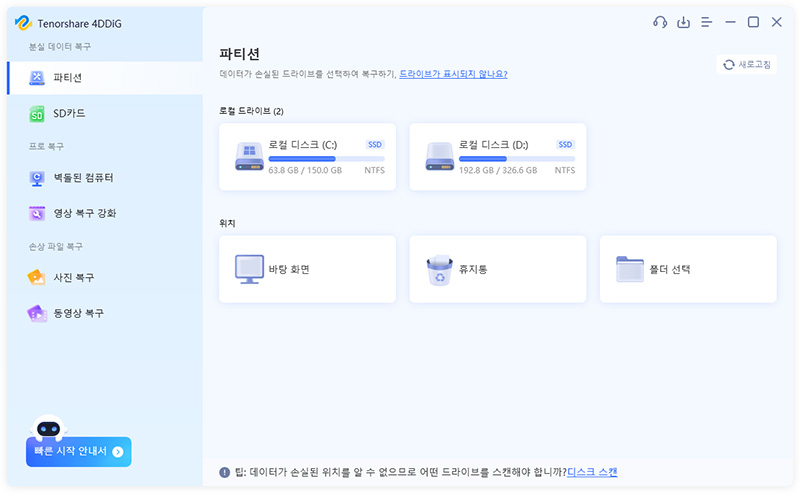
이제 4DDiG는 손실된 데이터를 스캔하기 시작하고 이메일, 문서, 비디오, 사진 등 다양한 파일 유형을 검색할 수 있습니다.
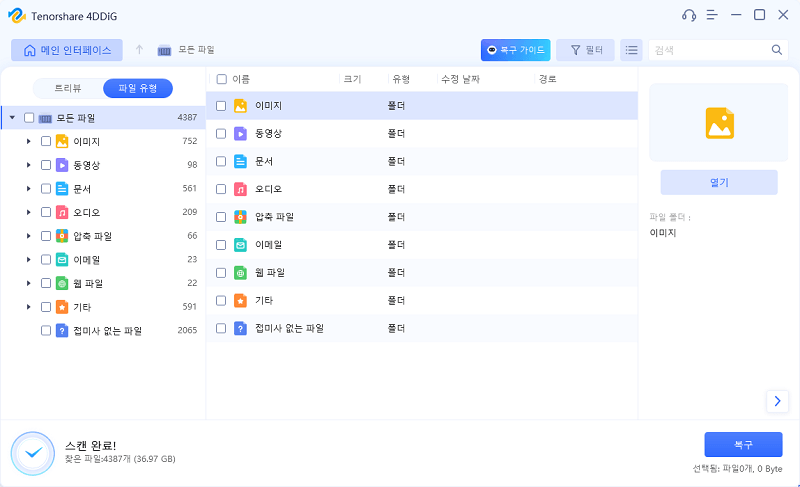
미리보기 버튼을 클릭한 다음 복구 아이콘을 선택하여 복구된 데이터를 가져옵니다.
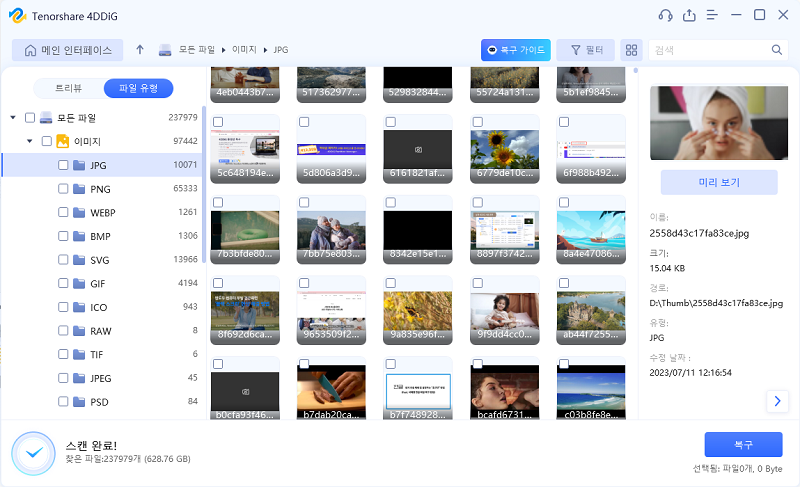
결론
"오류 코드 0x0000098" 문제가 발생하면 윈도우 기능이 중단되어 윈도우를 부팅하지 못할 수 있습니다. 운 좋게도 0x0000098 을 해결할 방법이 있습니다. 이 가이드를 읽은 후 문제를 해결할 수 있는 6가지 놀라운 방법을 알아보십시오.
"윈도우 오류 코드 0xc0000098"로 인해 데이터가 손실되는 경우 4DDiG 데이터 복구 소프트웨어를 보고 손실된 데이터를 검색할 수 있습니다. 간단한 사용자 인터페이스를 제공하여 1000개 이상의 파일 유형을 검색할 수 있습니다.
[공식] Tenorshare 4DDiG Windows 데이터 복구: 올인원 데이터 복구 및 복원 솔루션
Tenorshare 4DDiG Windows 데이터 복구를 다운로드하여 하드 드라이브, SD 카드, USB, 분실된 파티션 등에서 데이터를 복구하세요. 워드, 엑셀, 사진, 영상 등 2000개 이상의 파일 유형을 복구할 수 있습니
4ddig.tenorshare.com
'윈도우 문제 해결' 카테고리의 다른 글
| 【2024년 최신】 Windows에서 kernel32.dll 오류를 수정하는 방법 (0) | 2024.08.02 |
|---|---|
| dll 파일을 누락된 후 프로그램이 열리지 않는 경우 대처 방법 (0) | 2024.08.01 |
| 윈도우 10 디스크 점유율 100%가 되는 경우의 해결 방법 (5) | 2024.07.15 |
| 윈도우 10 디스크 조각 모음 하는 법 (SSD, HDD 드라이브 최적화) (1) | 2024.06.14 |
| 엑셀 런타임 에러 13 수정하는 3가지 방법 (1) | 2024.06.11 |